Firefox ブラウザエラー SEC_ERROR_REVOKED_CERTIFICATE を修正する方法
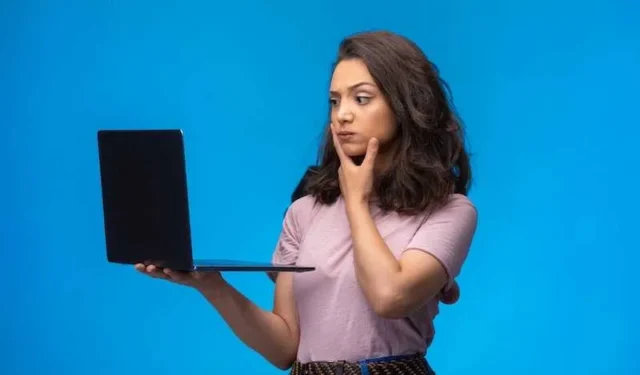
Firefox のSEC_ERROR_REVOKED_CERTIFICATEエラーは、Web サイトのセキュリティに問題があることを意味します。これはオンラインの安全性に対する危険信号のようなものです。
この警告が表示された場合は、注意して何が起こっているかを確認する合図です。
Web ブラウザ上の安全な接続エラーの背後にある謎を解明する
安全な接続エラーはブラウザからの警告です。これらは、Web サイトのセキュリティ設定に何か問題があることを示しています。ブラウザは、注意して続行するように指示しています。
これらのエラーは、多くの場合、Web サイトのセキュリティ証明書の問題が原因で発生します。有効期限が切れているか、発行当局によって取り消されている可能性があります。あなたのブラウザはそれを信頼していません、そしてそれはあなたも信頼すべきではないという兆候です。
証明書の失効は、これらのエラーの原因となることがよくあります。証明書は有効でしたが、発行者によってキャンセルされました。これは、証明書の秘密キーの侵害など、さまざまな理由で発生する可能性があります。
これらのエラーを理解することは、専門用語以上のものです。それは、個人情報に対する潜在的なリスクを認識することです。安全なブラウジングの鍵となるのは、情報を入手し、慎重に行動することです。
Web ブラウザでの安全な接続エラーの背後にあるその他の理由
- この Web サイトは古いセキュリティ プロトコルを使用しているため、最新のブラウザと互換性がありません。
- コンピュータ上のセキュリティ ソフトウェアと競合しているため、接続がブロックされています。
- システムの日付と時刻の設定が正しくないため、証明書の有効期間と不一致が発生します。
- マルウェアまたは悪意のある拡張機能が存在し、安全な接続を妨げています。
Mozilla Firefox ブラウザ エラー SEC_ERROR_REVOKED_CERTIFICATE の修正
Firefox ブラウザでエラー メッセージ「SEC_ERROR_REVOKED_CERTIFICATE」が表示された場合は、次の方法で問題を解決できます。
Firefox プロファイルを更新する
新しい Firefox プロファイルの作成は簡単なプロセスです。
- メニューに移動し、「ヘルプ」をクリックするだけです。
- 次に「トラブルシューティング情報」、最後に「Firefox の更新」です。
この操作により、問題の原因となっている可能性のある古いデータが消去され、ブラウザがよりスムーズに機能できるようになります。
散らかった部屋を掃除するようなものです。古いものを取り除くと、突然すべてがうまくいきます。
証明書の問題に関しては、新しいプロファイルが大きな違いを生む可能性があります。古いデータまたは破損したデータが、迷惑なエラー メッセージの原因である可能性があります。
新しく始めることで、ブラウザを白紙の状態にして、厄介な問題から解放されます。
インターネットセキュリティソフトウェアの調整
インターネット セキュリティ ソフトウェアはユーザーを保護するために存在しますが、場合によっては誤って Firefox をブロックしてしまうことがあります。それは友好的な隣人に吠える番犬のようなものです。
ただし、心配しないでください。Firefox を友達として認識するように教えることができます。
- まず、セキュリティ ソフトウェアを開きます。
- 設定または環境設定を探し、インターネット アクセスを制御するセクションを見つけます。
- そのセクションにはプログラムのリストが表示されます。
- Firefox を見つけて、接続が許可されているかどうかを確認します。
- ブロックされている場合は、許可するように設定を変更してください。
- 変更を保存または適用することを忘れないでください。
- 次に Firefox を再起動すれば、準備完了です。
- 問題が解決しない場合は、セキュリティ ソフトウェアのヘルプ セクションまたはそのサポート チームがサポートします。
サポートされていない TLS バージョンへの対処
Transport Layer Security (TLS) は、ブラウザとアクセスする Web サイト間のデータを暗号化するプロトコルです。情報を安全に保つために不可欠です。
場合によっては、Web サイトで Firefox がサポートしていない古いバージョンの TLS が使用されている可能性があります。これにより、接続エラーが発生する可能性があります。それはあなたのせいではありませんが、あなたにできることはあります。
アドレスバーの南京錠アイコンをクリックすると、Web サイトの TLS バージョンを確認できます。サポートされていない場合は、Web サイト管理者に連絡してその旨を伝えてください。Firefox がサポートするバージョンに更新する必要があります。
それまでは、そのサイトに個人情報を入力しないようにしてください。重要なのは、接続が安全であり、送受信するデータが保護されていることを確認することです。
コンピュータのシステムクロックを修正する
信じられないかもしれませんが、コンピュータのシステム日付と時刻によって証明書エラーが発生する可能性があります。これらが正しくない場合、ブラウザは Web サイトの証明書の有効期限が切れているか、まだ有効ではないと判断する可能性があります。
- これを修正するには、システムの日付、時刻、タイムゾーンを調整する必要があります。
- Windowsの場合は、タスクバーの時計を右クリックし、「日付/時刻の調整」をクリックします。
- Mac では、「システム環境設定」、「日付と時刻」の順に移動します。
- タイムゾーンを含め、すべてが正しく設定されていることを確認してください。
- よくわからない場合は、通常、場所に基づいて自動的に設定するオプションを見つけることができます。
- すべてが正常に完了したら、Firefox を再起動します。証明書エラーはなくなるはずです。
ウェブサイトの特定の問題への対処
Web サイトに HSTS があり、そのセキュリティ証明書に問題がある場合、Firefox は接続できません。それはその仕事をしていますが、イライラする可能性があります。
これを回避するには、別のブラウザを使用して Web サイトにアクセスしてみてください。それでも問題が解決しない場合は、Web サイトのサポートに連絡するのが最善の策かもしれません。彼らは問題を調査し、できれば解決できるでしょう。
特定のネットワーク機能を無効にする
IPv6 と DNS プリフェッチは、通常、ブラウジング エクスペリエンスに役立つネットワーク機能です。ただし、場合によっては、Firefox で接続の問題が発生することがあります。
- IPv6 を無効にするには、アドレス バーに「about:config」と入力します。
- 次に、「network.dns.disableIPv6」を検索します。
- ダブルクリックして true に設定します。
- DNS プリフェッチの場合は、「network.dns.disablePrefetch」を検索し、これもダブルクリックします。
Firefox 拡張機能とマルウェアの管理
拡張機能は Firefox に機能を追加するのに最適ですが、場合によっては Web サイトの読み込みを妨げる可能性があります。不正な拡張機能が接続エラーの原因である可能性があります。
- 確認するには、Firefox のメニューを開き、「アドオン」、「拡張機能」の順にクリックします。
- それらを 1 つずつ無効にして、問題が解決するかどうかを確認してください。
- 問題のある拡張機能が見つかった場合は、削除または更新できます。
マルウェアも潜在的な問題です。ブラウザを混乱させ、あらゆる種類の問題を引き起こす可能性があります。信頼できるウイルス対策プログラムを使用してシステム全体のスキャンを実行すると、悪意のあるソフトウェアを検出して削除できます。
拡張機能とマルウェアに対処した後、Firefox を再起動します。少し運が良ければ、こうした接続の問題は過去のものになるでしょう。重要なのは、ブラウザをクリーンな状態に保ち、邪魔になるものを排除することです。
Firefox の安全な接続エラーは、行き詰まりではありますが、行き止まりではありません。これらの実践的なソリューションを使用すると、道を切り開き、元の作業に戻ることができます。大切なのは、何をすべきかを知り、正しい手順を踏むことです。



コメントを残す